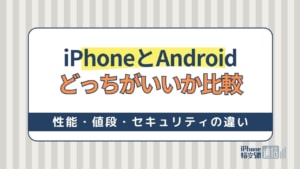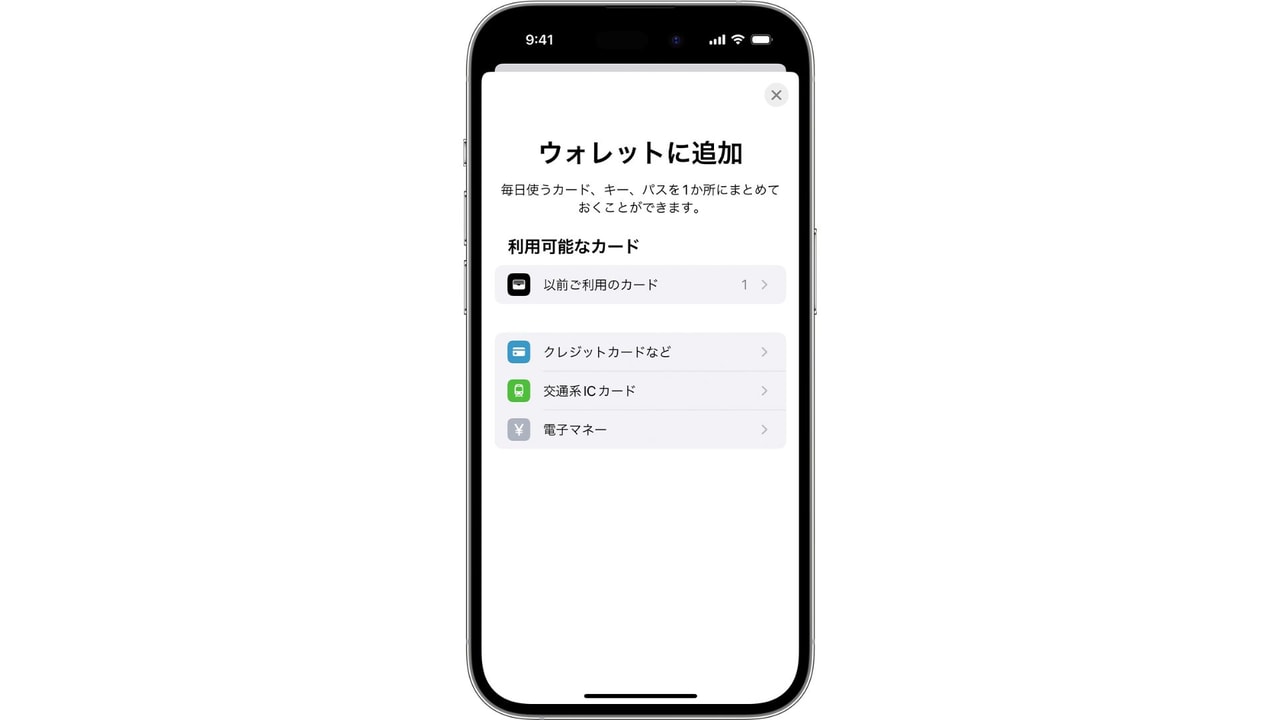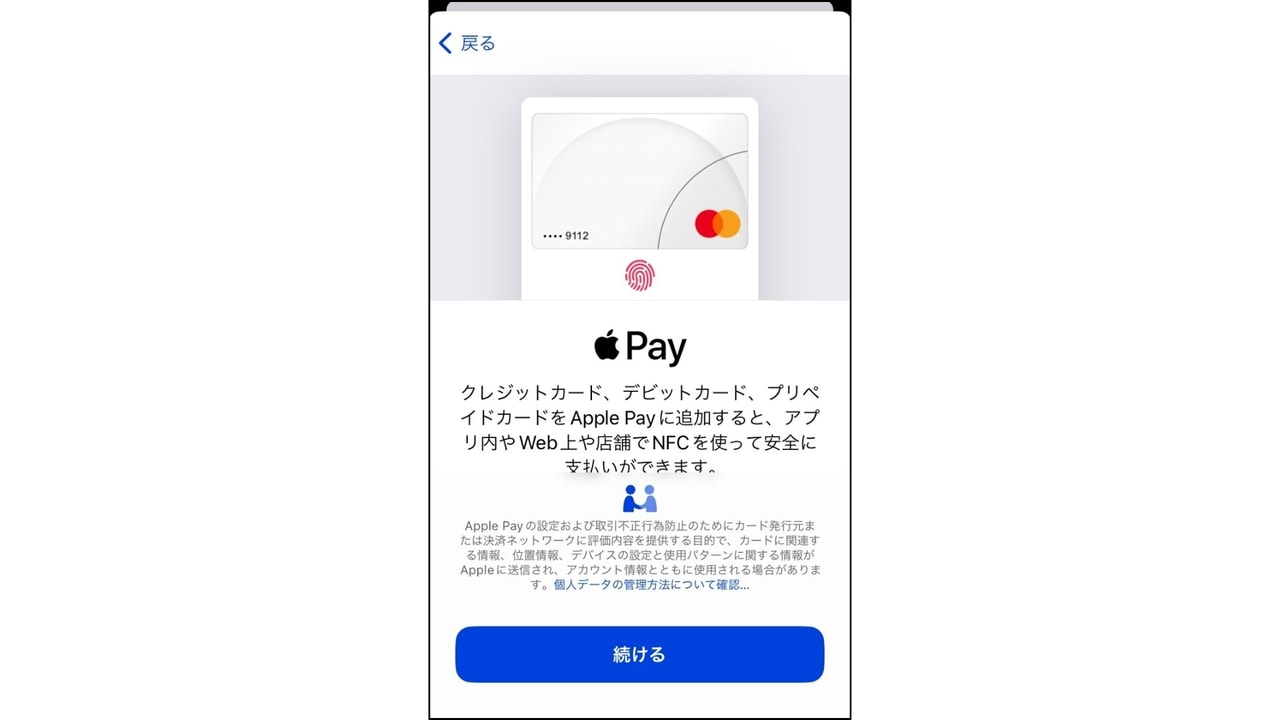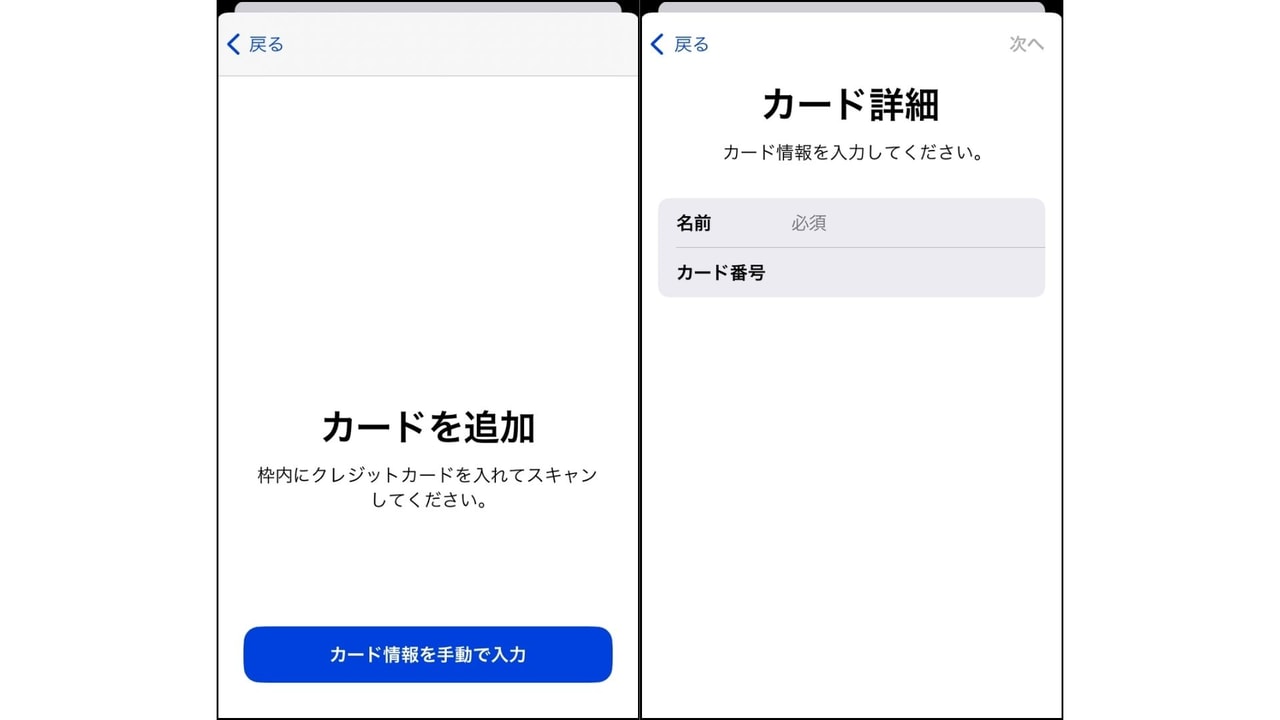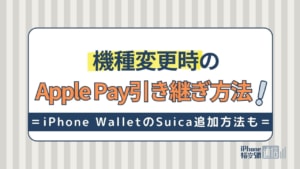- iPhone・iPad
- 更新日:2024年04月09日
おサイフケータイとApple Payの違い|Apple Payのメリット・使用方法・注意点
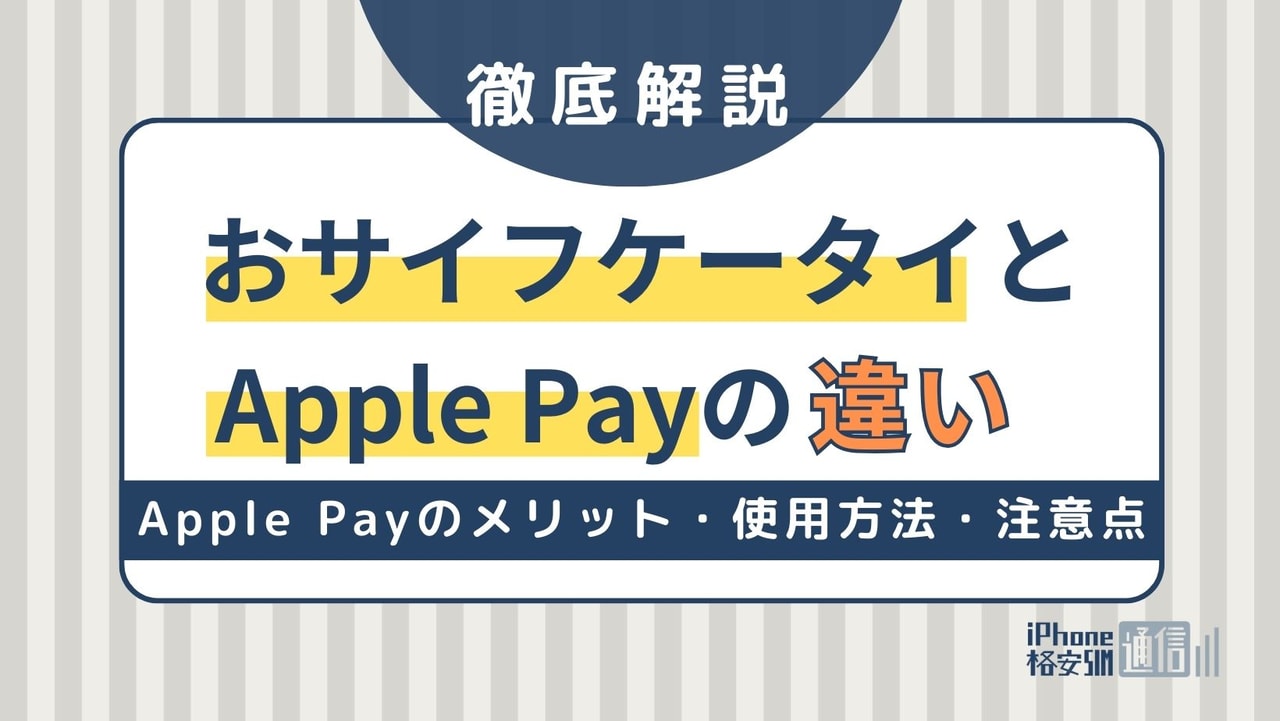
※当記事はPRを含みます。詳しくはこちら。
※カシモWiMAXは株式会社マーケットエンタープライズの関連会社、株式会社MEモバイルが運営しています。
最近、スマホ決済をしている人を多く見かけるようになりました。
ただし、よく耳にする「おサイフケータイ」機能はiPhoneには搭載されていません。iPhoneユーザーは、必然的に「Apple Pay」を利用することになります。
「Apple Pay」とは、iPhoneをかざすだけで買い物ができたり電車やバスに乗ったりできる、非接触型の決済サービスのことです。
これから、iPhoneのApple Payの全貌を解説していきます。Apple Payとはどのようなものなのかを、様々な視点から確認していきましょう。
目次
iPhoneではおサイフケータイを使えない

冒頭でも述べたように、iPhoneでは「おサイフケータイ」を使用できません。
おサイフケータイはそもそもAndroidスマホに搭載されている機能で、iPhoneには対応していないからです。
しかし、iPhoneでもおサイフケータイと似ているキャッシュレス決済のサービスが利用できます。
それが「Apple Pay」と呼ばれる機能であり、iPhone版のおサイフケータイともいえるでしょう。
おサイフケータイとApple Payは、どちらも「NFC(Near Field Communication)」という技術を使っています。
NFCの仕組みについてより詳しく知りたい方は、iPhoneでのNFCペアリング方法の記事もご覧ください。
おサイフケータイとApple Payの違い
おサイフケータイはAndroidで使用できるサービスで、Apple PayはiPhoneで使えるサービスというのが2つのサービスの違いです。
その他、使える電子マネーの種類が異なっている点も双方の違いとして挙げられます。
おサイフケータイとApple Payの違いを、下表にまとめました。
| おサイフケータイ | Apple Pay | |
|---|---|---|
| 対応OS | Android | iOS |
| 電子マネー | iD QUICKPay 楽天Edy WAON nanaco |
iD QUICKPay WAON nanaco |
| 交通系ICカード | Suica PASMO ICOCA |
Suica PASMO ICOCA |
| ポイントカード | モバイルdポイントカード ゴールドポイントカード ローソンモバイルPonta ビックポイントケータイ FeliCaポケットモバイル |
モバイルdポイントカード ローソンモバイルPonta |
Apple PayはAndroid用のおサイフケータイに比べて、対応サービスの種類が少ないです。
おサイフケータイのみで対応している非接触型決済を使いたいのであれば、Android端末が必要になります。
なお、iPhoneとAndroidの違いについては、こちらの記事で詳しく解説していますので、ぜひご覧ください。
|
公式サイト |
公式サイト |
|
公式サイト |
公式サイト |
Apple Payとは
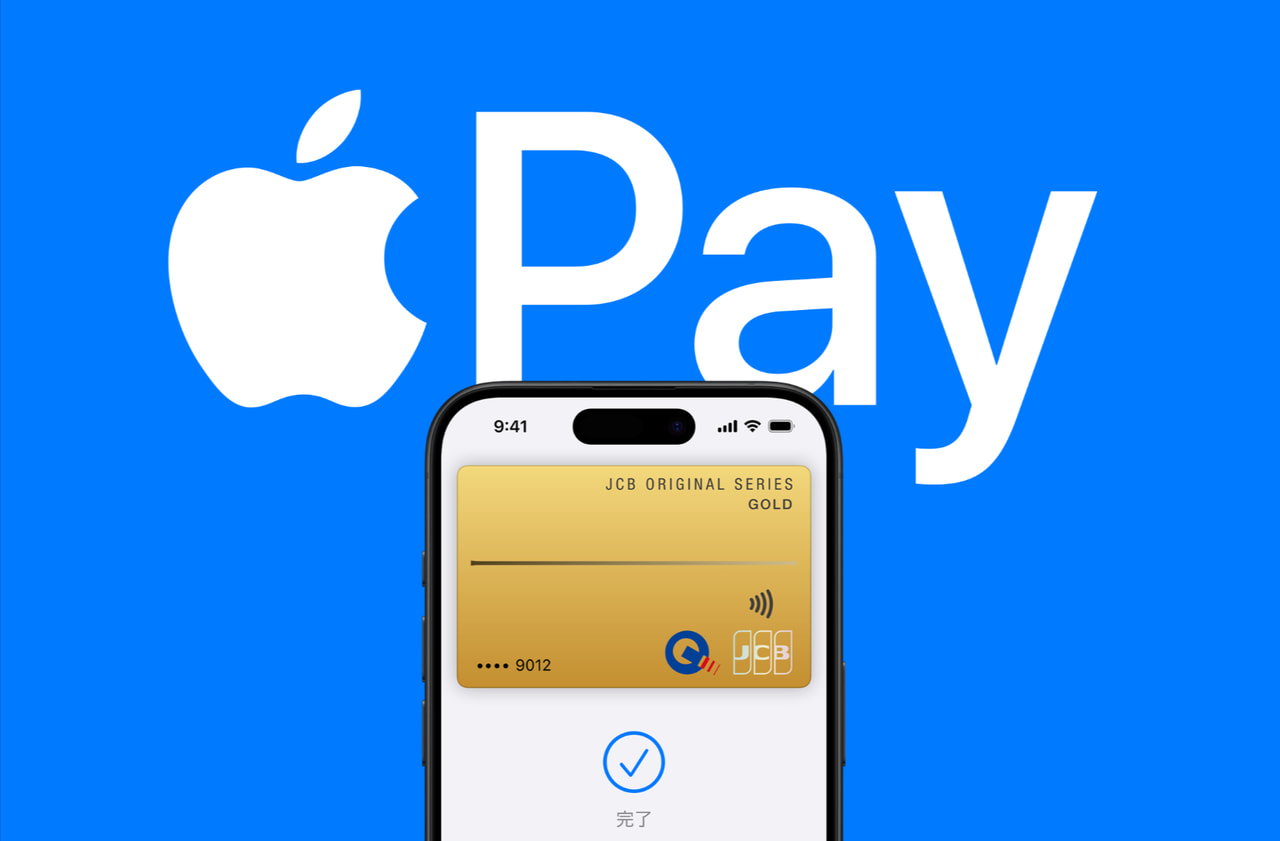 出典:Apple
出典:Apple
「Apple Pay(アップルペイ)」とは、iPhoneやApple WatchなどのApple社が提供する端末で利用できる決済サービスのことです。
Apple Payの特徴
- カードや現金より速くて簡単に利用できる
- プライバシーやセキュリティが守られる
- オンライン決済がスムーズになる
Apple Payの機能は、iPhoneの標準アプリである「Wallet」で管理できます。
Walletに利用したいカードを登録すると、対応店舗の決済端末にかざすだけで支払いができるタッチ決済が可能になります。
Apple Pay対応のiPhone
- Face ID 搭載モデルのiPhone
- Touch ID 搭載モデルのiPhone(iPhone 5s を除く)
Apple Payが使えるiPhoneの機種
Apple Payのもつサービスは、大きく次の4つに分けられます。
- 交通系ICカードでの決済
- 街中の店舗での支払い
- アプリケーション内での決済
- ウェブサイトでの決済
これらのサービスをすべて利用できるのは、iPhone 7以降のiPhoneです。
Apple Payの機能自体はiPhone 6s以前の機種でも利用できますが、FeliCaを搭載していないためタッチ決済は利用できません。
それでは、ApplePayを使える端末について詳しく見ていきましょう。情報を次の表にまとめたので、チェックしてみてください。
| iPhone 7以降 | iPhone 6以前 | |
|---|---|---|
| 交通系ICカード連携 | 〇 | × |
| 街中の店舗での支払い | 〇 | × |
| アプリ内決済 | 〇 | 〇 |
| ウェブサイトでの決済 | 〇 | 〇 |
Apple Payが使える電子マネー
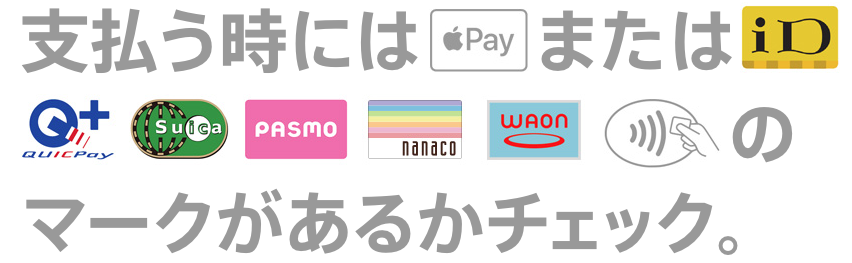 出典:Apple
出典:Apple
Apple Payは「Suica」や「PASMO」などの交通系ICカードのほか、「iD」や「QUICPay」などの電子マネーにも対応しています。
対象の電子マネーに対応している店舗であれば、タッチレスでの決済が可能です。
なお、「iD」として搭載されるのか「QUICPay」として搭載されるのかはApple Payに登録するカードにより決まります。
さらに、2021年10月からは「nanaco」や「WAON」が、2021年5月からは「Visaのタッチ決済」も利用できるようになりました。
電子マネーのなかでどれがおすすめ?
ここでは、「Suica」「PASMO」「iD」「QUICPay」の特徴やおすすめポイントを比較していきます。
| 支払い方法 | 特徴 | おすすめポイント | |
|---|---|---|---|
| Suica PASMO |
先払い | クレカなしでも使える | 定期券を持ち歩く必要がない |
| iD | 後払い | 提携店舗数が多い | 全国に80万台以上設置されている 先払いも選択できる |
| QUICPay | 後払い | JCBと提携店舗で使える | クレカの還元率が反映される |
交通ICカードのSuica・PASMOはさておき、iDとQUICPayはどちらを選んだらよいか迷ってしまう人も多いと思います。
そんなときには、iDとQUICPayの両方が1枚のカードに搭載されているクレジットカードをもつのが得策です。
特におすすめするのは「オリコカード」のなかでも、年会費が無料でポイント高還元率の「オリコカードザポイント」です。
iDとQUICPay両方の良いとこ取りができるうえ、Google Payや楽天ペイも利用できるなどメリットが非常に多いカードとなります。
オリコカードザポイントはこんな人におすすめ
- iDとQUICPay両方を使いたい
- 年会費が無料の高還元率カードがほしい
- ポイントの使い道がたくさんあってほしい
- Amazonをよく利用する
|
公式サイト |
公式サイト |
|
公式サイト |
公式サイト |
ApplePayを利用する4つのメリット

それでは、Apple Payを利用して得られるメリットについて詳しく見ていきましょう。
メリットはたくさんあるのですが、ここでは4つの事項にポイントを絞り込んで解説していきます。
4つのメリットの中でも、クレジットカードよりも簡単かつスピーディに決済できる点は見逃せない大きな魅力です。
Apple Payを利用して会計をすれば、サインや暗証番号の入力をする面倒なひと手間が省けます。
1.現金がなくてもキャッシュレス決済ができる
Apple Payを利用すれば、日常の支払い時に現金を使う必要がなくなります。
小銭を扱う煩わしさから解放される上、利用しているクレジットカードや電子マネーをアプリのなかに搭載できるので、複数のカードを持ち歩かなくて済みます。
すべてのカード情報をスマホ1つのなかに電子データで一括管理できるApple Payは、いわば「財布」の役割をしてくれるサービスなのです。
以下の記事では、スマホ決済アプリの主要8社を比較しています。それぞれのメリット・デメリットも紹介していますので、こちらも参考にしてください。
2.カード決済がよりスピーディにある
Apple Payなら、サインの記入や暗証番号の入力が不要です。そのため、それらの作業が必要なクレジットカード決済よりもスピーディに支払うことが可能です。
また、Apple Payで商品を購入する場合、送付先を一度入力すれば他のサイトやアプリで改めて入力する必要がありません。
もちろんクレジットカードの情報を入力する手間も省けるので、実に簡単に購入・送付できます。
3.セキュリティやプライバシーが万全
Apple Payにはセキュリティ機能がデバイスのハードウェアとソフトウェア両方に組み込まれており、これにより利用者の取引を保護しています。
さらに、Apple Payを使いはじめるときにあらかじめデバイスにパスコードを設定するので、他人に使用される心配がありません。
必須ではないものの、Face IDやTouch IDを設定することでより安全性を高めることもできます。
4.利用するごとにポイントが貯まる
利用するごとにクレジットカードのポイントが貯まるのも、メリットの1つとして挙げられます。
そして、クレジットカードによっては定められたポイントを受け取れる他、様々なキャンペーンの特典も受けられる場合があります。
そのため、できるだけポイント還元率が高く、お得なキャンペーンの多いクレジットカードを登録して使用するようにしましょう。
|
公式サイト |
公式サイト |
|
公式サイト |
公式サイト |
Apple Payに登録できるカードとおすすめのカード
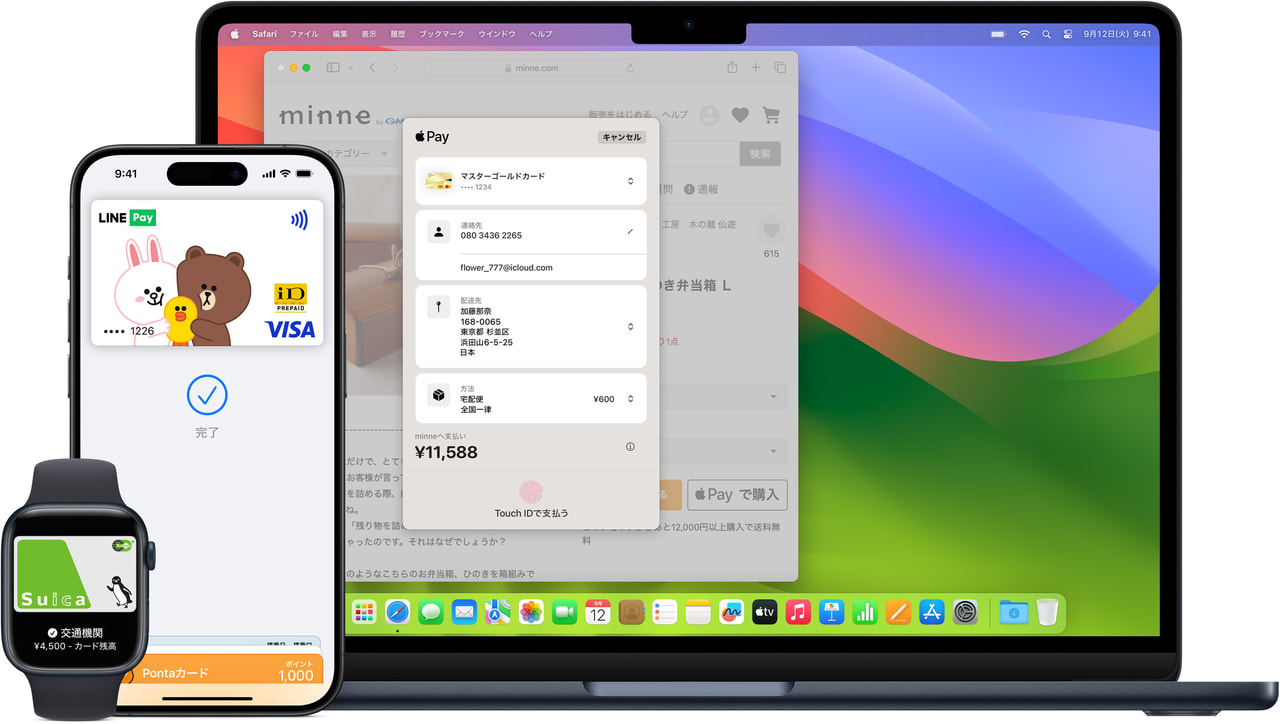 出典:Apple
出典:Apple
Apple Payに登録できるカードは、「電子マネーのなかでどれがおすすめ?」の章で大まかに解説しました。
ここではさらに掘り下げ、「Apple Payで使うのにおすすめのカード」について紹介していきます。
Apple Payに登録できるカード
Apple Payは、様々な種類のクレジットカードに対応しています。ただし、使用できるクレジットカードでも国際ブランドによっては、ネットショッピング等ができないことがあります。
そのためクレジットカードを登録する際には、必ずそのカードの国際ブランドを確認してください。
なお、「JCB」および「Mastercard」は、実店舗のみならずネットショップ、そしてモバイルSuicaのチャージに対応しています。
しかし「VISA」に関しては、実店舗で利用できるものの、ネットショッピングやモバイルSuicaのチャージには利用できません。
Apple Payを使える場面の広さを重視するなら、「JCB」もしくは「Mastercard」が良いでしょう。
Apple Pay登録におすすめのクレジットカード
Apple Payに登録するのにおすすめのクレジットカードのなかでも、特におすすめのクレジットカードを紹介します。
楽天ポイントが貯まる「楽天カード」
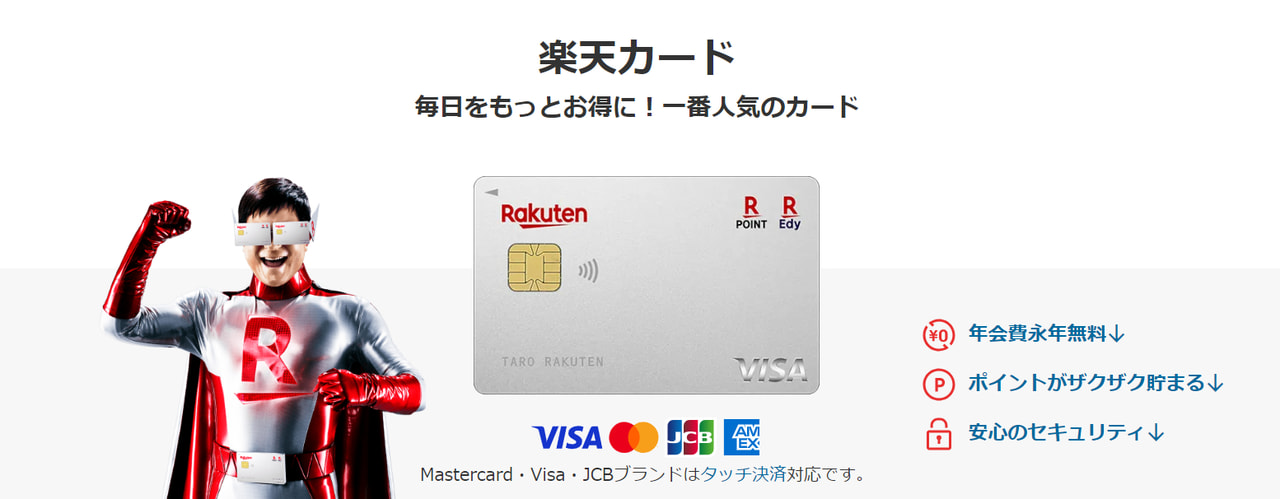 出典:楽天カード
出典:楽天カード
楽天カードは、通常還元率1.0%のクレジットカードです。普段のお買い物で100円につき1円相当の楽天ポイントが貯まります。
残念ながらSuicaへのチャージはポイント対象外ですが、年会費無料でとても便利なので一枚もっておくとよいでしょう。
Apple PayでSuicaへチャージする場合は、「Walletアプリ」からチャージする際の支払方法で「楽天カード」を選択してください。
この方法が利用できるのは、カードの国際ブランドをJCBまたはMasterCardにしている場合のみです。
VISAは、Apple Payに登録できるもののSuicaへのチャージはできません。なお、American ExpressはApple Pay非対応です。
ただし、モバイルSuicaや楽天Payアプリを利用すればJCBやMasterCard以外でもチャージすることはできます。
| 楽天カード | |
|---|---|
| 電子マネー | QUICPay、楽天Edy |
| 国際ブランド | Mastercard、VISA、JCB(American Express) |
| ポイント還元率 | 1.0% |
| 年会費 | 無料 |
※Apple Pay対応は、Visa、Mastercard、JCBの楽天カードのみ
Suicaのオートチャージをしたいなら「ビューカード」
 出典:ビューカード
出典:ビューカード
「ビューカード」は、JR東日本グループである株式会社ビューカードが発行しているクレジットカードです。
Suica機能やオートチャージ機能がついているところが、他のクレジットカードとの大きな違いになります。
通常のSuicaを使用するよりも快適かつお得になるビューカードは、電車をよく利用するのであれば持っておきたいカードです。
ビューカードのおすすめポイント
- 改札でオートチャージができる
- オートチャージでポイントが3倍になる
- 多くの種類のカードから選べる
公式サイトでは、複数あるビューカードのなかで「ビュー・スイカ」カード・「ビックカメラSuicaカード」・「ルミネカード」がおすすめとして紹介されています。
ここでは、「ビュー・スイカ」カードに焦点をあてて見ていきましょう。
「ビュー・スイカ」カード
 出典:ビューカード
出典:ビューカード
「ビュー・スイカ」カードは通勤や通学に便利なSuica付きクレジットカードです。
通常の還元率は0.5%ですが、オートチャージやモバイルSuicaへのチャージにはポイントが1.5%と通常の3倍貯まります。モバイルSuicaで定期券を購入する場合は3%還元でさらにお得です。
年会費524円(税込)がかかりますが、Suicaをよく利用する人ならほかのカードを利用するよりもお得になるでしょう。また、利用金額に応じたボーナスポイントもあります。
| ビュー・スイカカード | |
|---|---|
| 電子マネー | QUICPay |
| 国際ブランド | VISA JCB Master |
| ポイント還元率 | 0.5~3% |
| 年会費 | 477円 |
Apple Pay登録できないカード
Apple Payに対応しているクレジットカードの中には、ごく一部ですがApple Payに登録できないものがあります。
自分の持っているカードがApple Payに対応しているかどうかが気になるときは、そのカードの発行元に問い合わせてみてください。
|
公式サイト |
公式サイト |
|
公式サイト |
公式サイト |
Apple Payにカードを登録する方法

Apple Payを使用しはじめるには、まずカードを登録する必要があります。
もしかすると、その方法が難しそうだと尻込みしているため、Apple Payをまだ試せずにいる人もいるかもしれません。
Apple PayにクレジットカードおよびSuicaやPASMOを登録する方法は、実は想像以上に簡単です。
Apple Payにクレジットカードを登録する方法
Apple Payにクレジットカードを登録する方法を、次のリストを見ながら確認していきましょう。
最初に、iPhoneにデフォルトで搭載されている「Wallet」というアプリケーションを開いておいてください。
登録履歴のあるカードの登録
- 「ウォレットに追加」から「以前ご利用のカード」を選択する
- セキュリティコードを入力して右上の「次へ」をタップする
- 利用規約画面の右下部の「同意する」をタップする
- 画面右上の「完了」をタップして登録する
他のカードを登録する場合
- 「カードを追加」の画面で枠内にカードを置くか、カード情報を入力する
- 読み取り後、カードの名前を入力して右上の「次へ」をタップする
- セキュリティコードを入力して右上の「次へ」をタップする
- 利用規約画面の右下部の「同意する」をタップする
- 画面右上の「完了」をタップして登録する
なお、新たにカードを追加する際は、「Wallet」アプリケーションの最初の画面上部にある「+」をタップすれば登録できます。
Apple Payに交通系ICカードを登録する方法
プラスチックカードのSuicaやPASMOをApple Payに登録する方法は、次の通りです。
- 「Wallet」アプリを起動する
- 画面右上の「追加」ボタンをタップする
- 説明文下部の「続ける」をタップする
- カードの種類を選択する画面で「交通系ICカード」を選択する
- カードの裏面に記載されているカード番号の下4桁を「ID番号」欄に入力する
- 生年月日を入力する
- 「次へ」をタップして利用条件を読み、「同意する」をタップする
- iPhoneの上部をカード中央部の上に置く
- 転送完了後、画面右上の「完了」をタップする
しばらく経つと、SuicaやPASMOの預り金(デポジット)500円分が、Apple Payの残高に追加されます。
なお、Apple Payの登録ができたら、SuicaやPASMOのプラスチックのカードはもう使用できません。
|
公式サイト |
公式サイト |
|
公式サイト |
公式サイト |
Apple Payの使用方法

Apple Payを使用するシチュエーションで多いのは、実店舗での支払い時です。
あとは交通機関で使うときと、アプリケーション内やウェブサイトでの決済時が挙げられます。
これから、それぞれの場面でのApple Payの使用方法を紹介していくので、1つずつ見ていきましょう。
お店で使う場合
Apple Payを実店舗で使う流れは、おおまかに以下のとおりです。
タイトル
- 店舗がApple Payに対応しているか確認する
- 決済時に電子マネーの種類を伝える
- リーダーにiPhoneをかざす
Apple Payが使えるお店
Apple Payは以下のマークがあるところで使えます。
 出典:Apple
出典:Apple
- Apple Pay
- nannaco
- WAON
- PASMO
- Suica
- iD
- QUICPay
- タッチ決済
- Felica
なお、「Felica」とは、ソニーが開発した非接触型ICカード技術方式のことです。Apple Payはこの技術を使ってレジとやり取りをします。
お店でApple Payを使う方法
まず、レジで使いたい電子マネーの種類を店員に伝えてください。そして店員の準備が整ったあと、リーダーにiPhoneの上部をかざせば精算が完了します。
ただし、リーダーにiPhoneをかざすときには認証が必要です。自分のiPhoneに対応した方法で決済を行いましょう。
- Touch ID:指紋認証/ホームボタンに指を乗せる
- Face ID:顔認証/サイドボタンをダブルクリックし、iPhoneに視線を向ける
支払いが正常に完了したら、画面上に「完了」の文字とチェックマークが表示されます。しかし、決済端末から音がするまでは、かざした状態から離さないでください。
その後、決済音が鳴ったら支払いは完了です。
交通機関で使う場合
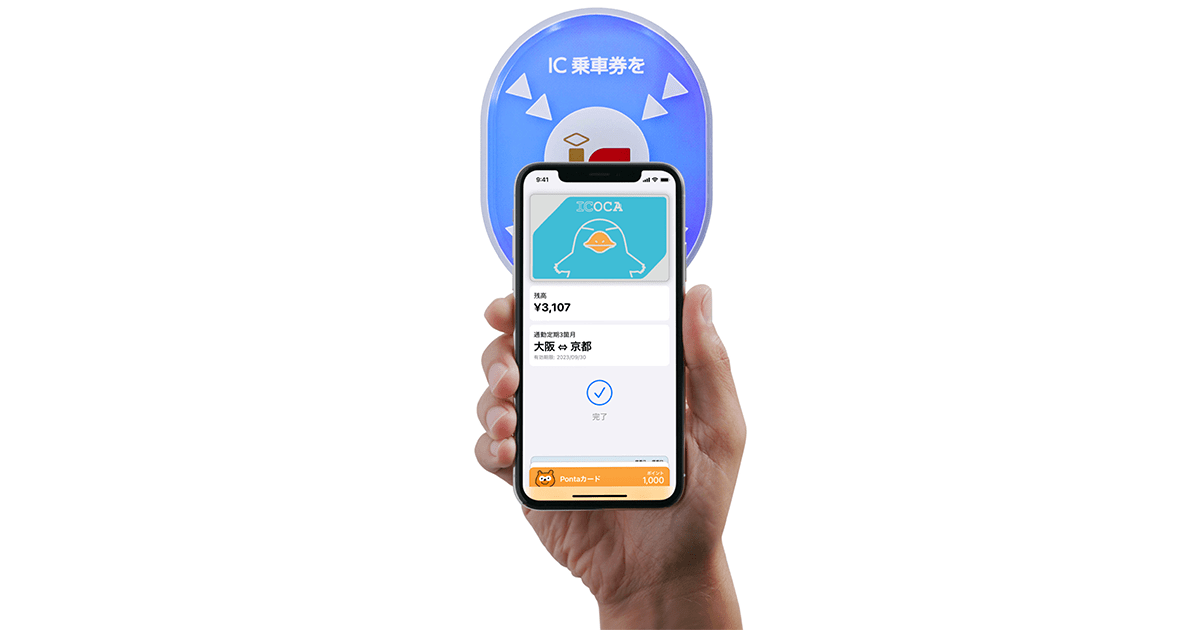 出典:Apple
出典:Apple
Suica、PASMO、ICOCAが使える交通機関であれば、使用可能です。
使い方はいたって簡単、改札入口の「IC」部分に認証しながらiPhoneをかざすだけで、改札を通過できます。ロック解除やWalletアプリケーションの起動は不要です。
なお、2枚以上の交通系ICカードを使い分けている人にぜひおすすめしたいのが「エクスプレス設定」です。こちらは、Touch IDやFace IDの認証なしで自動改札機を通過できるサービスになります。
一番使用頻度が高い交通系ICカード1枚のみに設定できないのですが、一部買い物にも利用できたりする非常に便利な設定です。気になる人は、次の方法で登録してみてください。
- 「設定」から「ウォレットとApple Pay」をタップする
- 「エクスプレスカード」をタップする
- 設定したい交通系ICカードを選択する
- Face ID・Touch ID・パスコードのいずれかで認証する
Web上で使う場合
支払い方法を選択する画面に「Apple Pay」ボタンが表示されていれば、どのサイトでもApple Payは利用できます。
次に、Apple PayをWeb上で使う方法をリストでまとめたので確認してください。
- 「Apple Pay」ボタンをタップする
- 請求先・配送先・連絡先の情報が正しいことを確認する
- 必要な場合は請求先・配送先・連絡先の情報を入力する
- 準備ができたら購入し、自分のiPhoneに対応した方法で支払いを済ませる
- Touch ID:指紋認証/ホームボタンに指を乗せる
- Face ID:顔認証/サイドボタンをダブルクリックし、iPhoneに視線を向ける
支払いが正常に完了したら、画面上に「完了」の文字とチェックマークが表示されます。
|
公式サイト |
公式サイト |
|
公式サイト |
公式サイト |
Apple Payを使うときの注意点

これから、Apple Payの利用を開始する前にチェックしておきたい注意点を解説していきます。
iPhoneの電源が入っていないと使えない
Apple Payは、支払いのときにパスコード・Touch ID・Face IDのいずれかによる本人認証が必要になります。
そのため、iPhoneの電源が入っていないと使えません。
財布をもたずにApple Payだけで日々の支払いをしていきたいのであれば、充電切れには十分に注意しましょう。
なお、SuicaやPASMOを利用している際、iPhoneの充電が切れてしまうと面倒な事態になってしまいます。
改札から出られなくなることはないものの、改札出口の係員に申し出て改めて精算しなければなりません。それではせっかくのスマートな精算が台無しになってしまいます。
乗車中に充電残量が怪しくなってきた場合は、低電力モードに切り替えるなりしてできるだけ電源を維持するようにしてください。
ポイントの還元率が下がってしまうことがある
クレジットカードをスキャナーに通して支払うよりも、Apple Payで決済したほうがポイントの還元率が下がってしまうことがあります。
そのためクレジットカードを登録する際には、そのカードでApple Payを利用したときの情報を必ず確認するようにしましょう。
メリットだけではなく、デメリットにも目を向けるようにしてください。
例えば、ビックカメラ店頭でApple Payを使用した場合、ビックカメラSuicaカード使用時よりも還元率が2%下がります。
Apple Payで支払うと電子マネーでの決済となるため、ビックカメラSuicaカードで決済していると認識されず還元率が8%に下がってしまうのです。
またJALカードSuicaでApple Payを利用すると、通常ならマイルが2倍になる特約店で使用しても2倍になりません。
ただし、次の特約店であれば、Apple Pay決済でもマイルが2倍もらえます。
- ENEOS
- ロイヤルホスト
- アドベンチャーワールド(和歌山県西牟婁郡)
- スカイアドベンチャー(滋賀県守山市)
- 白い恋人パーク(北海道札幌市)
- ルスツリゾートスキー場(北海道虻田郡留寿都村)
- ルスツリゾートホテル&コンベンション(北海道虻田郡留寿都村)
|
公式サイト |
公式サイト |
|
公式サイト |
公式サイト |
Apple Payについてよくある質問

Apple Payについてよくある疑問をQ&A形式で紹介していきます。
中でも「圏外で使える」点は、建物の地下など電波の届きにくい場所でよくApple Payを使うユーザーにとって大きなメリットです。
Apple Payは圏外でも使える?
Apple Payは、圏外でも使えます。
ただチャージはできないので、前払いのSuicaやPASMOを使うときは残金不足に注意するようにしましょう。
もしも圏外でSuicaやPASMOを利用することが想定できるのであれば、事前に残高に余裕をもたせておく必要があります。
支払うときに取引エラーになったらどうしたらよい?
利用状況などにより使用できない場合があります。
カード発行会社に連絡せざるを得なくなった場合は、Apple Payに設定したクレジットカードの裏面に記載されている問い合わせ先に電話をすることになります。
その際には、Walletアプリケーションを開いて対象カードを選択し、右下の「…」マークをタップする方法を試してみてください。
そうすれば、利用中のiPhoneでカード発行会社に直接連絡できます。
カード型やおサイフケータイでiDを利用しているがApple Payも利用できる?
利用できます。ただしApple Payを利用するには、iPhoneでWalletアプリケーションを開き、利用しているiDのクレジットカードを設定する作業が必要になります。
なお、そのクレジットカードをApple Payに設定した後でも、現在利用している支払い方法(カード型もしくはおサイフケータイ)はそのまま利用可能です。
|
公式サイト |
公式サイト |
|
公式サイト |
公式サイト |
iPhoneでApple Payを使ってみよう

iPhoneのApple Payは、現金がなくてもキャッシュレス決済ができたり、クレジットカードよりも決済がスピーディになったりなど、多くのメリットを持つサービスです。
また、登録するクレジットカードによっては、Apple Payを利用すると還元率がアップするものがあります。最新のキャンペーンをチェックして、お得に利用することが可能です。
このようにApple Payは、使わなければ損をするといっても過言ではないサービスです。
iPhone 7以降のモデルを使っている人は、早速Apple Payを試してみましょう。
機種変更の際のApple Payの引継ぎ方法と注意点などついて、「Apple Payの引継ぎ方法|iPhoneへ機種変更後の注意点」で解説していますのであわせてご覧ください。
 菅野 辰則 ― ライター
菅野 辰則 ― ライター
最新ガジェット、家電、デバイスが大好物。秋葉原、ネットショップでコスパの高い中古端末に目を光らせている。iPhone・iPadを格安SIMとWiMAXで利用中。趣味はダンス、週4日のトレーニングを欠かさない。
関連キーワード

 おすすめポケット型WiFi比較
おすすめポケット型WiFi比較